Excel- ը ոչ միայն կատարում է մուտքագրված տվյալների հիման վրա գծապատկերների կառուցման խնդիրները, այլ նաև կատարում է խմբագրում: Նշենք, որ սա մատչելի չէ յուրաքանչյուր Excel ֆայլի համար:
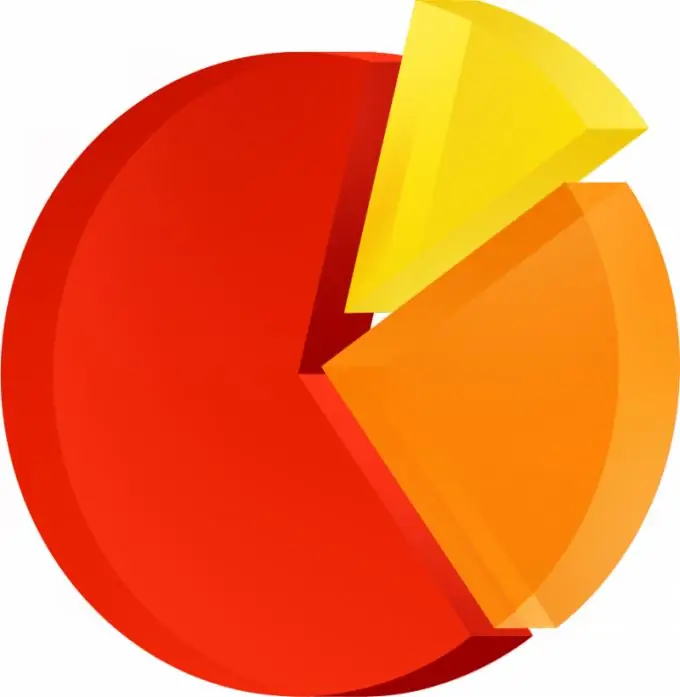
Անհրաժեշտ է
Microsoft Office Excel ծրագիր:
Հրահանգներ
Քայլ 1
Սկսեք Microsoft Office Excel ծրագիրը ձեր համակարգչում, ապա բացեք ֆայլը ձեր կառուցած գծապատկերներով: Նրանց մեջ ընտրեք այն տեսակը, որի ապագայում ցանկանում եք փոխել ՝ սեղմելով մկնիկի ձախ կոճակը: Գնացեք ընտրացանկ ՝ գծապատկերների պարամետրերը կազմաձևելու համար:
Քայլ 2
Ընտրացանկից ընտրեք գծապատկերի այն տարրը, որը ցանկանում եք փոխել: Սեղմեք տվյալների շարքի վրա, ապա «Ստանդարտ» և «Ոչ ստանդարտ» անվանումների ներդիրների վրա գտեք ձեր խմբագրած գծապատկերի վերջնական տարբերակը «Տեսակ» կոչվող դաշտում, որը գտնվում է առաջին ներդիրում:
Քայլ 3
Եթե ցանկանում եք գլանաձեւ, բրգանման կամ կոնաձև տիպ կիրառել սյունակի կամ 3-D գծապատկերային տվյալների շարքի վրա, ընտրեք համապատասխան արժեքը տեսակի ընտրության վանդակում:
Քայլ 4
Դրանից հետո համոզվեք, որ ստուգեք «Դիմել» վանդակը, հակառակ դեպքում դիագրամը չի փոխվի: Խնդրում ենք նկատի ունենալ, որ կատարված քայլերի հաջորդականությունը կարող է տարբեր լինել ՝ կախված ձեր օգտագործած Microsoft Office Excel- ի տարբերակից:
Քայլ 5
Եթե չկարողանաք փոխել գծապատկերի տեսակը, խմբագրեք ֆայլը Microsoft Office Excel- ում `այն վարկածի մեջ, որով ստեղծվել է: Խմբագրելու համար փորձեք նաև օգտագործել 2007-ից շուտ տարբերակներ կամ Open Office Excel: Որոշ դեպքերում, երբ Excel ֆայլը ի սկզբանե պաշտպանված էր, գծապատկերի տեսակը հնարավոր չէ փոխել:
Քայլ 6
Ուշադրություն դարձրեք, արդյոք դիագրամը դիագրամ է, և ոչ թե փաստաթղթում տեղադրված նկար, քանի որ երբեմն կան նման տարբերակներ: Նաև օգտագործեք օգնությունը Microsoft Office Excel- ի ձեր տարբերակի համար ՝ գծապատկերների և կատարված այլ գործողությունների վերաբերյալ գործողությունների վերաբերյալ տեղեկատվություն պարզելու համար, մի մոռացեք հատուկ կայքերի, ֆորումների և տեղեկատու գրքերի մասին:






